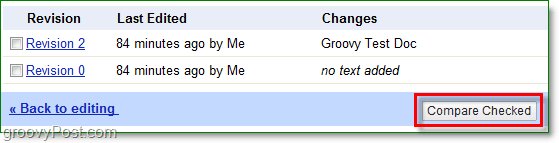Как сделать Документы Google общедоступными и управлять своими публикациями
Google Гугл документы Freeware / / March 19, 2020

Документами Google можно поделиться с кем угодно, но есть не только электронные письма вашим контактам. Функции совместного использования и редактирования идеально подходят для совместной работы над проектами с другими студентами, коллегами, друзьями или семьей. Имейте в виду, однако, что когда вы приглашаете других людей для просмотра ваших документов, они могут также поделиться им с другими.
Есть несколько способов поделиться Документами Google с другими. Во-первых, у вас есть классический обмен электронной почтой. Если вы используете Документы Google, вы можете прикрепить их и автоматически отправлять электронные письма в свой список контактов. Другой способ заключается в использовании «секретного URL», который позволит любому посетителю этого URL просматривать и, возможно, даже редактировать документ. Давайте посмотрим на несколько разных способов.
Как быстро поделиться своими документами Google Docs
Первое, что вам нужно найти, это Поделиться меню; как только вы это сделаете -щелчок Это. В раскрывающемся меню вы увидите несколько различных вариантов для обмена документами с другими. Не забывайте, что все, что вы делаете в этом меню, повлияет только на документы, где у вас есть
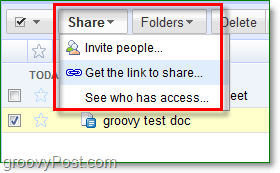
На вкладке Получить ссылку для обмена есть две настройки для настройки. Верхний флажок позволит всем, кто посещает ссылку, увидеть ваш документ, даже если у них нет учетной записи в Документах Google. Вторая ссылка позволит им редактировать твой документ. Эта возможность означает, что они могут делать копии, делиться ими с другими и полностью изменять ваш документ.
Будьте осторожны, с кем вы даете эту ссылку. Если кто-то даже поделится этой ссылкой с кем-либо еще, конфиденциальность вашего документа может быть нарушена. Этот сценарий особенно актуален, если у вас есть Проверено чтобы позволить этому человеку редактировать.
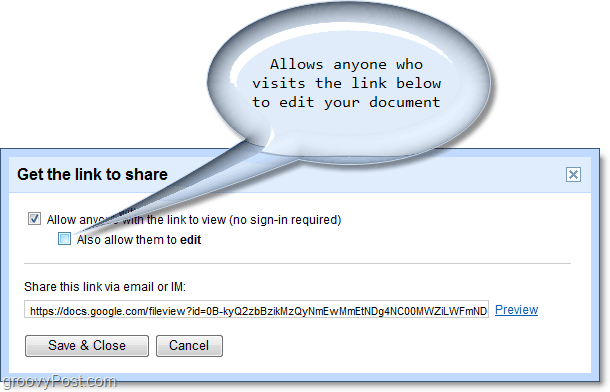
безопасный путь Чтобы поделиться своими документами, потребуется немного больше работы, но взамен вы получите конкретный доступ к тому, кто может просматривать и редактировать ваш документ. Как только вы поделитесь документом с кем-то, кто использует приглашениелюди функция будет отображаться в их Документах Google как Поделился со мной. Функция общего доступа для редактирования здесь также одинакова, поэтому любой, кому вы предоставите права на редактирование, также сможет Поделиться ваш документ с другими.
Примечание. Функция, позволяющая редакторам обмениваться документами, может быть отключена на вкладке «Дополнительные разрешения».
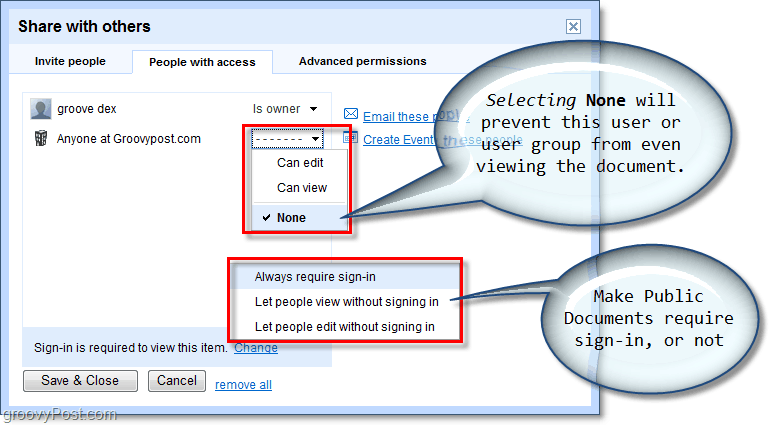
Отслеживать изменения!
Скажем, вы дали кому-то привилегии для редактирования документа, и вы не уверены, какие обновления они изменили? Или, может быть, вы поделились своим документом с кучей людей, и кто-то саботировал его? История изменений позволяет увидеть изменения, внесенные в документ между сохранениями, а также кто их изменил. Эта прозрачность поможет сохранить все в порядке, если возникнет путаница!